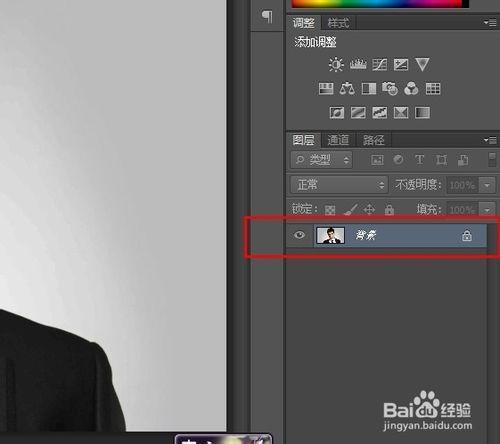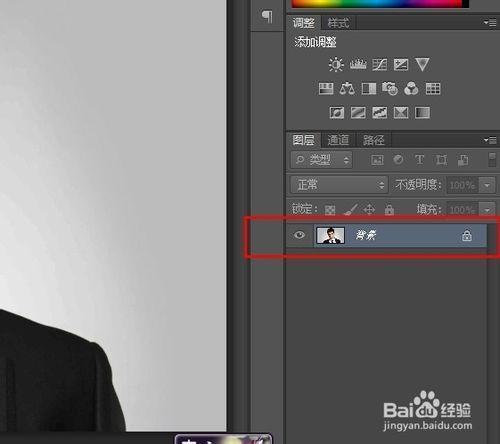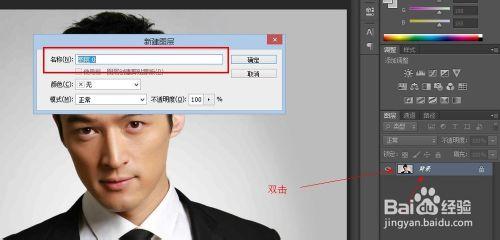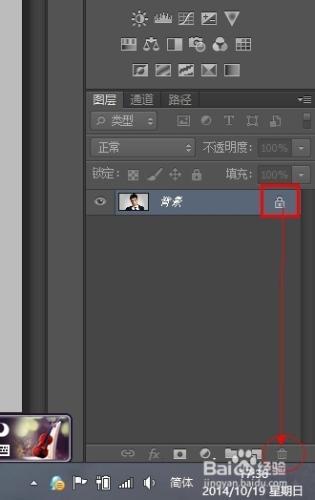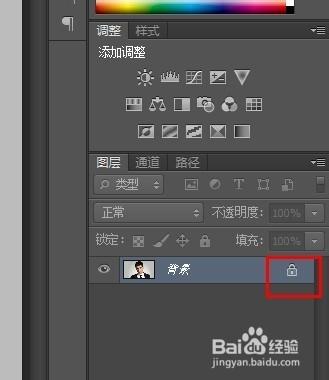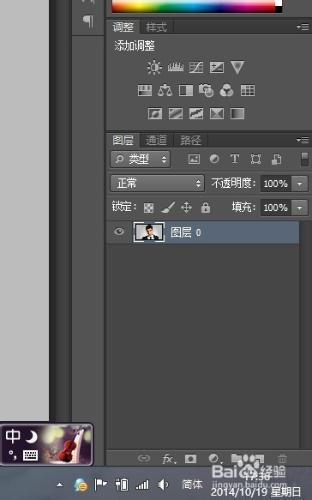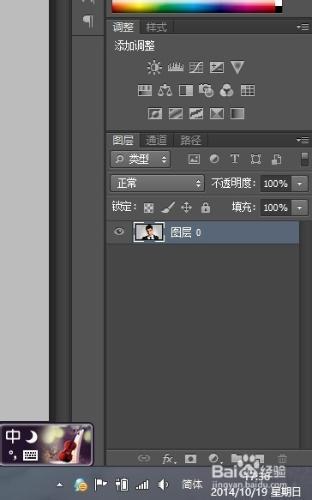在Photoshop軟體中,我們可以建立背景圖層,但是背景圖層基本處於不可編輯狀態,因此我們需要將其轉化為普通圖層,那麼我們該怎麼操作呢?歡迎大家速來圍觀我的經驗啦。
工具/原料
Photoshop軟體
方法/步驟
第一種方法,如下圖所示,雙擊背景圖層,然後便彈出如下的畫面。
在出現的畫面中,將圖層重新命名以後,點選“確定”,背景圖層便成為普通圖層了。
第二種方法,將背景圖層中的帶有鎖標誌的按鈕,拖到下面圖片中圓圈圈中的位置,將其刪除,然後就自動變為普通圖層了。
第三種方法,按下Alt鍵不放,同時雙擊背景圖層,然後背景圖層就會自動變為普通圖層啦。
如下圖所示,這就是背景圖層變為普通圖層的狀態,在這個狀態下,我們便可以輕鬆地進行編輯操作啦。
注意事項
電腦日常操作經驗,為作者平時操作過程所總結出來的經驗,如果你喜歡本經驗,請繼續關注本系列文件,後期將會推出更多優秀的文章。
如果你覺得本篇經驗對你有幫助,請關注下作者,投上寶貴的一票,謝謝!